Cómo Convertir ISO a MP4 de Forma Fácil y Rápida
Por Manuel Gonzalez • 2025-10-23 19:09:30 • Soluciones
El archivo ISO, generalmente referido como una imagen ISO, es básicamente un archivo de un disco óptico y tiene una extensión de .iso. Estos archivos son la copia sector por sector de todo el contenido del DVD, que se puede denominar como la representación completa de un CD, DVD o BD completo. En palabras simples, se puede considerar como un paquete o una caja de piezas o herramientas que se deben ensamblar para cumplir un propósito o para funcionar. Los archivos ISO contienen la imagen binaria del sistema de archivos de medios ópticos y son de gran tamaño. Aquí vamos a discutir por qué convierte ISO a MP4 y cómo convertir ISO a MP4 en las siguientes 3 partes.
- Parte 1. Por qué Necesita Convertir ISO a MP4
- Parte 2. Cómo Convertir ISO a MP4 con el Mejor Convertidor de Video
- Parte 3. Cómo Convertir ISO a MP4 gratis con Handbrake
Parte 1. Por qué Necesita Convertir ISO a MP4
Los archivos de imagen ISO son creados por personas para tener una copia de seguridad digital del contenido del DVD en un disco externo, disco duro u otras opciones de almacenamiento en línea, que son básicamente los archivos de archivo y no un video en sí. Por lo tanto, no se pueden jugar directamente. El tamaño del archivo de imagen ISO de un video de 90 minutos generalmente es de alrededor de 5GB a 8G, lo que definitivamente representa una gran carga para su almacenamiento, considerando la enorme cantidad de datos importantes que necesita almacenar. Mientras que la conversión de ISO a MP4 reduce el tamaño del archivo a casi 5 veces en formato MP4 en comparación con el formato de archivo ISO, es una excelente y segura manera de ahorrar espacio de almacenamiento en su disco duro o disco externo .
Otra razón común para convertir ISO a MP4 es la compatibilidad. Dado que los archivos de imagen ISO son grandes en tamaño, no pueden reproducirse directamente en varios dispositivos móviles y otros. MP4 es uno de los formatos más comunes y más utilizados que son compatibles con la mayoría de los televisores, teléfonos móviles, tabletas, consolas de juegos y otros dispositivos. De este modo, la conversión de archivos ISO a formato MP4 los hace compatibles para reproducir, compartir y editar con una variedad de dispositivos sin problemas.
Para reducir el tamaño del archivo sin pérdida de calidad y ofrecer compatibilidad con una amplia gama de dispositivos, debemos seguir los pasos a continuación para aprender a convertir ISO a MP4.
Parte 2. Cómo Convertir ISO a MP4 con el Mejor Convertidor de Video
Wondershare UniConverter es el mejor programa si está buscando opciones sobre cómo convertir ISO a MP4 sin perder calidad. Este programa profesional es una herramienta completa que se ocupa de todas sus necesidades de conversión de archivos. Wondershare UniConverter permite convertir archivos a más de 1000 formatos. A continuación se enumeran algunas características del programa que lo convierten en un líder en su categoría.
 Wondershare UniConverter - Su Caja de Herramientas de Video Completa
Wondershare UniConverter - Su Caja de Herramientas de Video Completa

- Convierte ISO a MP4, MKV, AVI y otros 1000 formatos.
- Convierta el video a un ajuste preestablecido optimizado para casi todos los dispositivos.
- La tecnología APEXTRANS garantiza una velocidad de conversión 30 veces más rápida que otros convertidores comunes.
- Edita, mejora & personaliza tus videos, incluyendo cortar, fusionar, recortar, rotar videos, agregar subtítulos, etc.
- Grabe videos en discos DVD o Blu-ray reproducibles con atractivas plantillas gratuitas de DVD.
- Descarga o graba videos de más de 10,000 sitios para compartir videos.
- La versátil caja de herramientas incluye la reparación de metadatos de video, creador de GIF, conversión de video a TV, convertidor de VR y grabador de pantalla.
- Sistema Operativo Compatible: Windows 10/8/7/Vista/XP, y Windows 10 (32 bit & 64 bit), mac OS 10.15 (Catalina), 10.14, 10.13, 10.12, 10.11, 10.10, 10.9, 10.8, 10.7, 10.6
Ver Video Tutorial sobre Cómo Convertir ISO a MP4 en Windows
Pasos Detallados para Convertir DVD ISO a MP4 con Wondershare UniConverter:
Paso 1 Cargue Archivos ISO a Wondershare Convertidor ISO a MP4.
En su PC/Mac, descargue, instale y ejecute el programa Wondershare UniConverter. En la interfaz principal, en la sección Convertidor > pestaña Conversión , haga clic en el icono desplegable de Cargar DVD y seleccione Cargar Archivos ISO desde las opciones desplegables. A continuación, seleccione el archivo ISO de su PC y haga clic en Abrir para cargar el archivo.
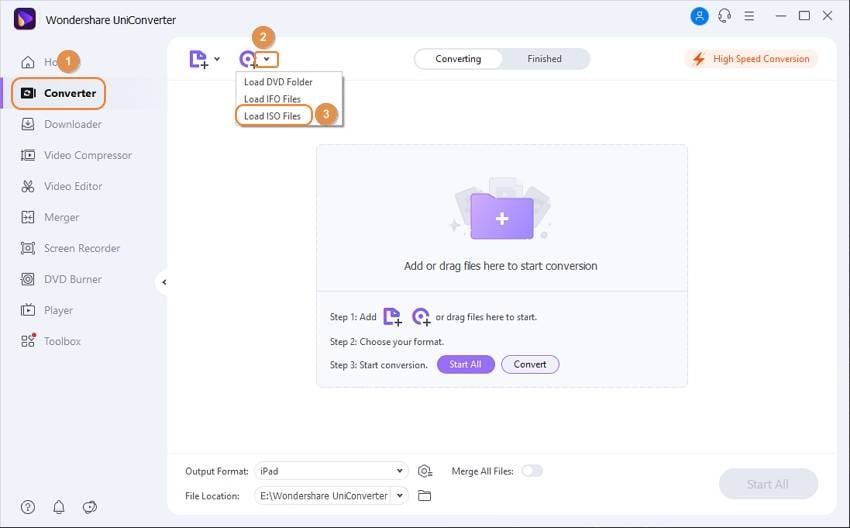
Luego aparecerá una ventana emergente, puede seleccionar la opción que desee: Películas Principales o Todas las Películas .
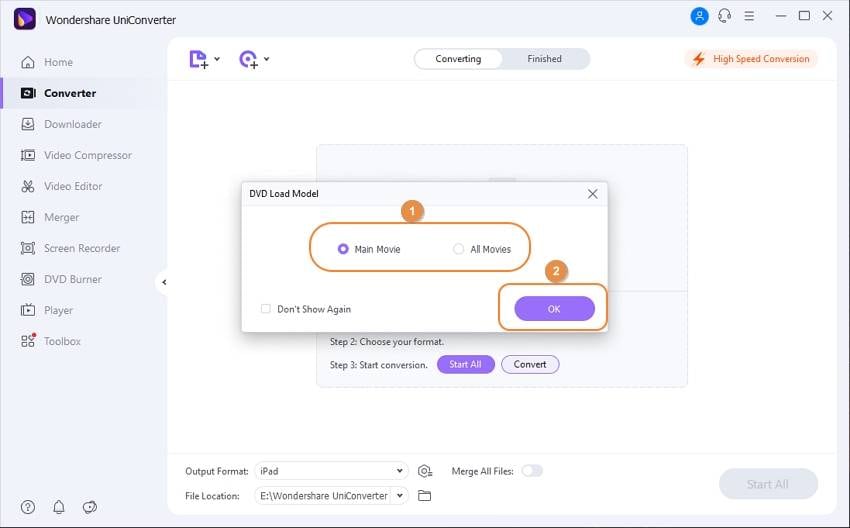
Paso 2 Seleccione MP4 como el formato de salida.
Una vez que el archivo ISO se haya cargado en el programa UniConverter (originally Wondershare Video Converter Ultimate), haga clic en el icono desplegable al lado de Convertir todos los archivos a: y seleccione Video > MP4 > el preajuste detallado.
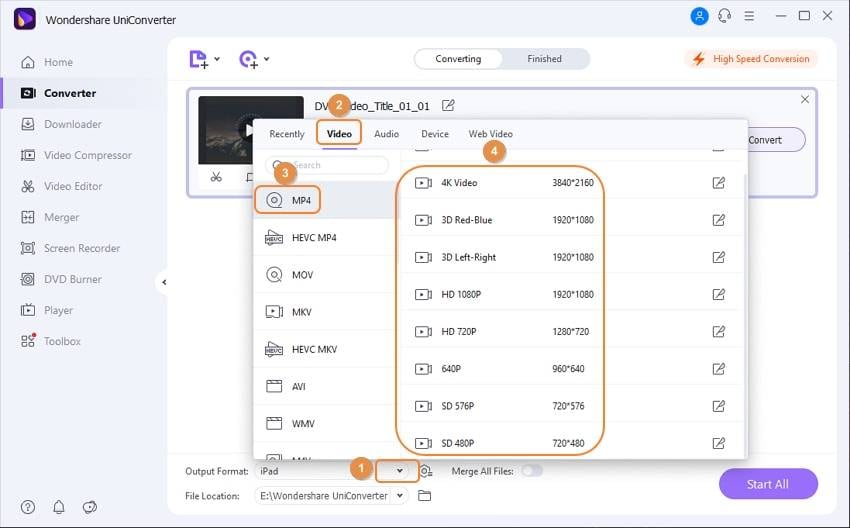
Paso 3 Comienza a convertir DVD ISO a MP4.
Finalmente, haga clic en Convertir Todo para iniciar el proceso. El archivo ISO se convertirá con éxito a MP4 en unos pocos segundos.
Parte 3. Cómo Convertir ISO a MP4 gratis con Handbrake
"¿Puede Handbrake codificar un MP4/MKV directamente desde una imagen ISO de DVD?" --- Una pregunta de un foro famoso
Handbrake es una herramienta de conversión gratuita y de código abierto que admite el trabajo en múltiples plataformas, incluidas Windows, Mac y Linux. Además de una gran cantidad de formatos para la conversión, el programa también permite convertir ISO a MP4. Mientras graba los archivos ISO a MP4, puede ver su contenido sin necesidad de grabarlo en un disco. Por lo tanto, puede usar Handbrake para convertir ISO a MP4 en unos pocos pasos simples.
Pasos para Convertir ISO a MP4 con Handbrake:
Paso 1: Descargue, instale y abra el programa Handbrake en su PC. Aparecerá una interfaz de selección de fuente. En el panel lateral izquierdo, haga clic en Archivo para importar archivos ISO desde su PC. Incluso puedes arrastrar y soltar los archivos.

Step 2: Una vez escaneados, los archivos ISO se agregarán a la interfaz con su información. A continuación, elija el título y el formato preestablecido o el dispositivo como desee. En la pestaña Resumen , elija MP4 como formato de salida. Si es necesario, los codecs de audio y video se pueden personalizar.
Step 3: En la pestaña Guardar Como , elija la salida directamente. Haga clic en el botón verde marcado como Iniciar codificación para comenzar el proceso de conversión del freno de mano ISO a MP4.

La Limitación usando Handbrake
Handbrake funciona como una herramienta básica de conversión de ISO a MP4 con sus limitaciones y desventajas.
- Muchos usuarios obtienen errores, como No se ha encontrado una fuente válida donde hay un problema para localizar y escanear el archivo ISO.
- No hay soporte para la conversión por lotes de archivos.
- Las funciones de edición son limitadas en comparación con otras herramientas profesionales.
- La interfaz gráfica del programa no es fácil de usar.
- Con una gran cantidad de configuraciones y opciones, el programa puede convertirse en un desafío para los principiantes.
Teniendo en cuenta las limitaciones anteriores, la mejor alternativa a Handbrake como Convetidor ISO a MP4 es Wondershare UniConverter . Con esta herramienta profesional, puede convertir sus archivos ISO al formato MP4 de alta calidad en unos pocos pasos simples y rápidos. Descargalo y ten una prueba gratuita ahora!
Manuel Gonzalez
staff Editor